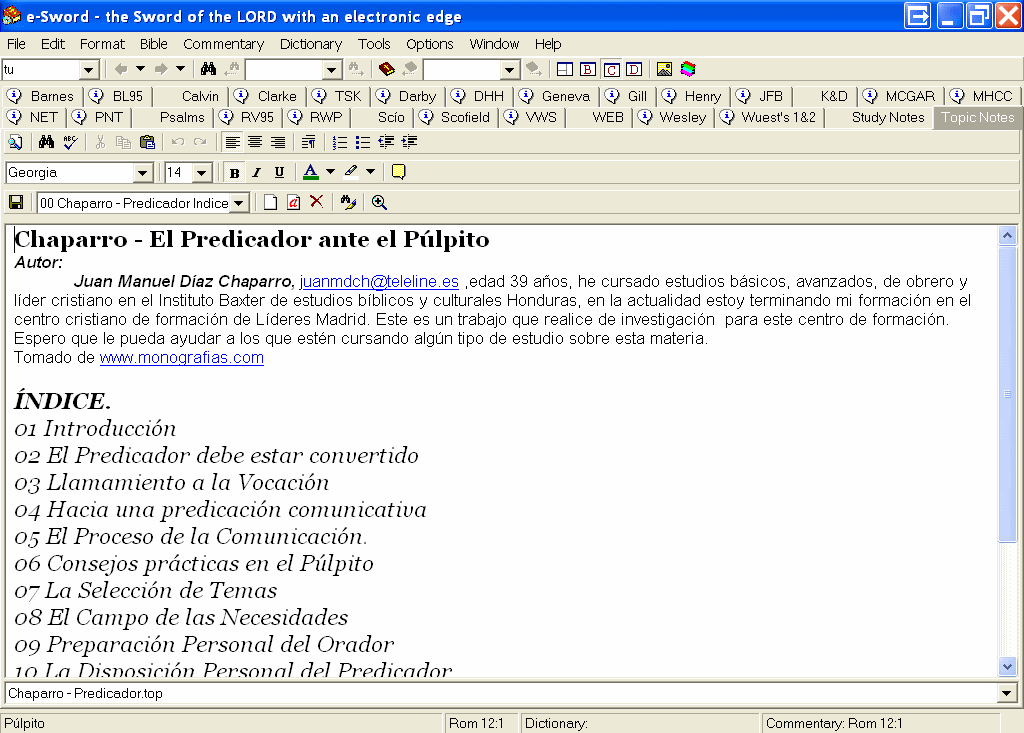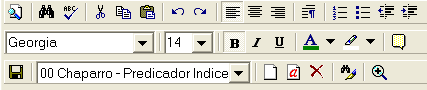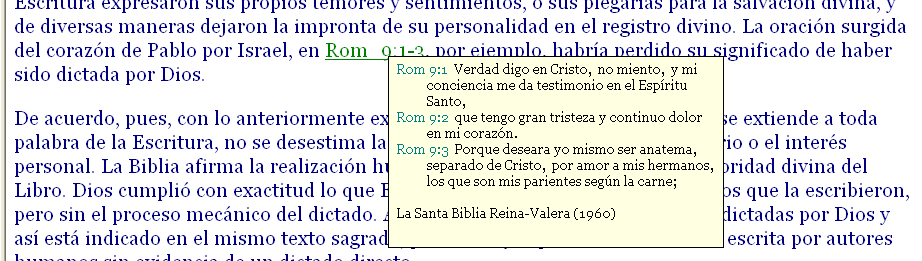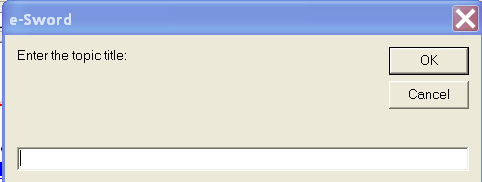por David Cox
Primero vamos a hacer unos anotaciones sobre e-Sword y sus módulos. Luego vamos a explicar como editar un módulo de TOP. Si necesitas un archivo de TOP en blanco, bájalo de aquí, Topic.top. Este instructivo es para e-Sword 7, y ahora están en como 11. Entonces tienes que ver la nueva versión si funciona todo este consejo. Déjame comentario algo sobre el programa. A la verdad, usé e-Sword por unos años, y tiene fallas en su diseño. Hablé con el programador y creador del programa, y no quiso hacer caso. Luego busqué otros programas de la Biblia, y encontré theWord que es un programa más robusto y mejor en muchas formas.
Para hacer un módulo nuevo en e-Sword, el programa no se presta para esto realmente. Tienes que tener un top en blanco, que en el programa mismo, no se puede crear. Entonces allí empezamos con problemas de falla de diseño. Con theWord, es tan simple que irse al menú principal, Archivos->Nuevo Módulo.
Contenidos
El Formato de módulos de e-Sword
Hay varios diferentes módulos para e-Sword, cada uno con un diferente formato. e-Sword usa el formato de Microsoft Access, base de datos. Esta extensión es [*.mdb]. En cualquier de los módulos de e-Sword se puede manipularlos en Microsoft Access si abres (ver todos los archivos) o cambias la extensión a mdb. Si quieres cambiarlo a mdb, es mejor aumentar y luego quitar esta extensión, porque e-Sword necesita la extensión exacta para saber que tipo de módulo que es. Por ejemplo, si tienes un archivo “ejemplo.top” cambialo a “ejemplo.top.mdb”, trabaja en ello, y luego regresalo a “ejemplo.top”.
RTF Rich Text Format
Debemos anotar aquí que las páginas que ves en e-Sword son guardadas en este formato de Access, pero acepta el formato de RTF (Rich Text Format) que es más o menos una norma en PC’s de Windows. Si hay formato de RTF, lo tomará como RTF, y si no hay códigos de formato de RTF, lo toma e-Sword como texto simple.
No estoy seguro de esto, pero creo que e-Sword trae la fuente (font) de Georgia, y usa esto como default. Para el diccionario y comentario, creo que el default es una fuente (font) que se llama Titus Cyberbit Basic. Igualmente no sé de donde vino esta fuente en mi maquina pero creo que e-Sword instaló ella. Titus tiene para ver griego y hebreo correctamente.
No voy a detallar aquí los códigos de RTF, pero \par es para marcar nueva parágrafo, y los demás dejo para otro sección. Pero es importante si quieres hacer mucho formateo de entender y saber RTF bien. Si no eres experto en ello, una solución será de abrir Microsoft Word, guardar el documento en formato de RTF, y escribir lo que quieres allí. Guardarlo, y abrir el archivo con un editor de textos ascii, y copiarlo de allí. El formato será correcto RTF, y debe verse bien en e-Sword.
Todo esto era para e-Sword 7-8-9. Empezando con e-Sword 10, Rick Meyers cambió el formato de los módulos. De nuevo trata de no ayudar a los usarios, sino frustrarles.
Los módulos de e-Sword
(Por el momento no tengo tiempo de buscar información sobre todos entonces voy a comentar de unos y luego regreso a completar esta información con todos.)
bbl – Módulo de Biblia.
cmt – Módulo de Comentario.
top – Módulo de Tópico.*
dct – Módulo de Diccionario.
dev – Módulo de Devociones.
not – Módulo de Notas de Usuario.*
map – Módulo de gráficas.
* – Nota que estos dos se pueden editar adentro de e-Sword.
Para editar estos archivos (sin el asterisco * ) necesitarías Microsoft Access, u otro programa. Hay varios flotando en el Internet, pero no puedo recomendar la mayoría aunque son gratis. En mi computador están en un tamaño de pantalla tan grande que la mitad está afuera de mi monitor, y no se puede remediar según que he tratado.
Hay un programa gratis, e-Sword MEd, para editar módulos de e-Sword. Ve aquí para ver mi explicación de ello.
Nota la línea arriba ya es viejo. Ahora hay una herramienta llamada ToolTip NT. Biblesupport.com es un sitio que tiene módulos para e-Sword, y ellos explican como usar este programa de creación de módulos, y lo tienen para descarga.
Como editar un tópico en e-Sword
Debemos hacer claro que Rick Meyers (el autor de este programa) nos ha dejado para que podamos hacer nuestros propios módulos. Hay unos que son cerrados (se ve esto porque el fondo es crema y no blanco). Para modificar a estos, será necesario de abrirlo en Microsoft Access y entrar el password del base de datos, y quitar el password totalmente. (Para ver estos archivos es posible, nada más la modificación es que es cerrado.)
Aparte de esto, todas las Biblias y diccionarios son cerrados a modificaciones adentro de e-Sword. Unos son también cerrados a modificaciones, y otros no los son. Uno tiene que atentar modificarlos en otra programa para ver si sí puede o si no puede. Hay un programa gratis, e-Sword RUn, para quitar y poner password a estos módulos. Este programa ya no está disponible. Ve aquí para ver mi explicación de este programa y para bajarlo.
En E-Sword, haz clic en el botón abajo del Menú del programa. Este maximizará el panel de comentarios (que es igual para los tópicos).
Ahora ves los botones de edición del tópico o comentario.
Primera Línea de Botones
![]() Prevista para imprimir – Este te presentar como vea y te dejará imprimir este capítulo.
Prevista para imprimir – Este te presentar como vea y te dejará imprimir este capítulo.
![]() Buscar y Reemplazar una palabra – Este es solamente para este capítulo.
Buscar y Reemplazar una palabra – Este es solamente para este capítulo.
![]() Corrección de Ortografía – Esto es principalmente para inglés. No sé de diccionarios en español al momento.
Corrección de Ortografía – Esto es principalmente para inglés. No sé de diccionarios en español al momento.
![]() Cortar (ctrl x), Copiar (ctrl c), y Pegar (ctrl v) – Como las normas de Windows para todos los programas.
Cortar (ctrl x), Copiar (ctrl c), y Pegar (ctrl v) – Como las normas de Windows para todos los programas.
![]() Deshacer (ctrl z) y Rehacer (ctrl y) – De deshacer una edición, o rehacerlo. Anota que e-Sword está limitado al último edición y nada más.
Deshacer (ctrl z) y Rehacer (ctrl y) – De deshacer una edición, o rehacerlo. Anota que e-Sword está limitado al último edición y nada más.
![]() Alineamiento del Parágrafo – (izquierda, centrada, o a la derecha).
Alineamiento del Parágrafo – (izquierda, centrada, o a la derecha).
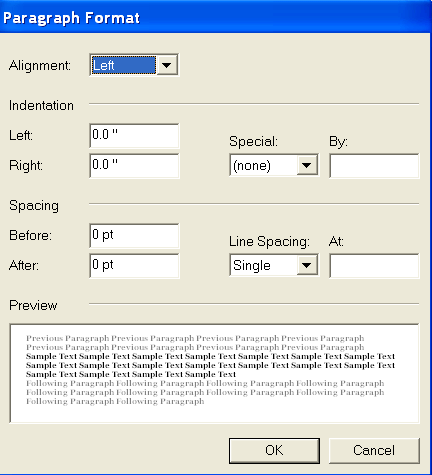 Alineamiento (“Alignment”) (“Left” – Izquierda, “Center” – Centrada, o “Right” – Derecha)
Alineamiento (“Alignment”) (“Left” – Izquierda, “Center” – Centrada, o “Right” – Derecha)
Indentación (en pulgadas) a la izquierda (left) o derecha (right).
Special: “First Line” – Primera línea y lo demás normal.
“Hanging” – Lo demás sí, y primera línea no.
“By:” – cuando endentará en especial.
“Spacing“ – Espacio arriba y abajo del parágrafo, en puntos (6 puntos es como una línea normal).
“Before” – antes del parágrafo.
“After” – después del parágrafo.
“Line Spacing” – Espacio entre las líneas para precisión entre las líneas..
“At” – Cuanto por uso con “at least” (a lo menos), “exactly” (exactamente) y “Multiple” (múltiple líneas).
“Preview” – Vista preliminaria. Tus cambios se ve en este cuadro con texto ejemplar.
![]() Lista enumerada – Este hace una lista con números. Es 1,2,3, etc. y no hay forma con estos botones de cambiar el formato de la lista.
Lista enumerada – Este hace una lista con números. Es 1,2,3, etc. y no hay forma con estos botones de cambiar el formato de la lista.
![]() Botones – Este hace un botón antes del parágrafo. Igual aquí no hay forma de cambiar este botón a otro, y normalmente en mi experiencia botones de otros programas no vienen en e-Sword en su formato. Vas a tener que editarlas individualmente.
Botones – Este hace un botón antes del parágrafo. Igual aquí no hay forma de cambiar este botón a otro, y normalmente en mi experiencia botones de otros programas no vienen en e-Sword en su formato. Vas a tener que editarlas individualmente.
![]() Indentación del Parágrafo (izquierda/menos o derecha/más)
Indentación del Parágrafo (izquierda/menos o derecha/más)
Segunda Línea de Botones
Fuente (font) y tamaño del fuente son los primeros dos. Anota que si pones algo en una fuente que solamente existe en tu computador, los demás no verá tu obra igual como tu. Windows hará una substitución de fuente, y no hay control sobre ello. Si experimentar, adivino que en Windows, lo más seguro será Arial, New Times Roman, y creo que e-Sword instala sus fuentes de Georgia, y Titus Cyberbit Basic.
![]() “B” (Bold o negritas), “I” (Itálicos o Cursivo), y “U” (Underline o subrayado).
“B” (Bold o negritas), “I” (Itálicos o Cursivo), y “U” (Underline o subrayado).
![]() Color del texto y Color del fondo del texto – Estos dos te dejan cambiar el color del texto o el fondo atrás del texto. No hay forma de cambiar el color de toda la página que yo sé.
Color del texto y Color del fondo del texto – Estos dos te dejan cambiar el color del texto o el fondo atrás del texto. No hay forma de cambiar el color de toda la página que yo sé.
![]() Referencias de la Escritura en Tooltip – Una de las más grandes ventajas de e-Sword es el poder o habilidad de convertir referencias o citas e las Escrituras a aparecer en un tooltip. Cuando hay una cita formateada con el tooltip, de nada más pasar el cursor sobre esta parte, se aparecerá el versículo en una burbuja (ve este ejemplo).
Referencias de la Escritura en Tooltip – Una de las más grandes ventajas de e-Sword es el poder o habilidad de convertir referencias o citas e las Escrituras a aparecer en un tooltip. Cuando hay una cita formateada con el tooltip, de nada más pasar el cursor sobre esta parte, se aparecerá el versículo en una burbuja (ve este ejemplo).
Debemos anotar que la versión de la Biblia que aparece aquí es la versión al momento en el panel de Biblias en e-Sword. Este botón cambiará una cita bíblica a un tooltip. Tienes que marcar el texto (como para copiar o cortar) y haz un clic en este botón ![]() o Control J. También anota que si tienes eSword con los tres paneles visibles, este botón muchas veces no se ve. Por esto necesitas maximizar la ventana para comentarios
o Control J. También anota que si tienes eSword con los tres paneles visibles, este botón muchas veces no se ve. Por esto necesitas maximizar la ventana para comentarios ![]() para usar todos los botones disponibles.
para usar todos los botones disponibles.
La próxima sección hablamos más de tooltips.
Tercera Línea de Botones
![]()
Esta línea de botones son para trabajar con los capítulos.
![]() Guardar cambios – Normalmente quieres guardar cambios a tu archivo. Este botón te deja guardar tus cambios a cualquier momento. En cambiar el tópico de un libro a otro, se guarda automáticamente.
Guardar cambios – Normalmente quieres guardar cambios a tu archivo. Este botón te deja guardar tus cambios a cualquier momento. En cambiar el tópico de un libro a otro, se guarda automáticamente.
![]() Seleccionador de capítulo – Aquí todos los capítulos del libro aparece, en orden alfabético. Haz clic en el triangulo a la derecha para verlos, o flecha para abajo o arriba.
Seleccionador de capítulo – Aquí todos los capítulos del libro aparece, en orden alfabético. Haz clic en el triangulo a la derecha para verlos, o flecha para abajo o arriba.
![]() Crear nuevo capítulo – Este te deja de crear un nuevo capítulo para este libro. Recordamos que estos son en forma alfabético, y a veces cuando uno crea un nuevo capítulo, e-Sword por una razón no lo pone en su orden siempre. Si uno va a otro libro y regresa (o cierra e-Sword y abre de nuevo), está en su orden desde allí en adelante. Cuando haces un clic aquí, te presentar un dialogo para poner el nombre del capítulo. Después puedes editarlo como normal. Si no hay nada de capítulos existentes en el libro, la página será color crema y no puedes editar nada. Crea un nuevo capítulo y ya empiezes.
Crear nuevo capítulo – Este te deja de crear un nuevo capítulo para este libro. Recordamos que estos son en forma alfabético, y a veces cuando uno crea un nuevo capítulo, e-Sword por una razón no lo pone en su orden siempre. Si uno va a otro libro y regresa (o cierra e-Sword y abre de nuevo), está en su orden desde allí en adelante. Cuando haces un clic aquí, te presentar un dialogo para poner el nombre del capítulo. Después puedes editarlo como normal. Si no hay nada de capítulos existentes en el libro, la página será color crema y no puedes editar nada. Crea un nuevo capítulo y ya empiezes.
![]() Cambiar el titulo del Capítulo – Aquí nos presenta de cambiar el nombre del capítulo (con el cuadro de dialogo como arribita. Hay una limitación de 50 caracteres en los archivo tópico que he visto. La forma de hacer nombres de capítulos más largos será de abrir el tópico en Microsoft Access y cambiar el largo del campo a más que 50 caracteres. A la verdad, 50 es aun mucho, y no es visto bien qué es ahora como es, pero esta es la forma de hacerlo si quieres.
Cambiar el titulo del Capítulo – Aquí nos presenta de cambiar el nombre del capítulo (con el cuadro de dialogo como arribita. Hay una limitación de 50 caracteres en los archivo tópico que he visto. La forma de hacer nombres de capítulos más largos será de abrir el tópico en Microsoft Access y cambiar el largo del campo a más que 50 caracteres. A la verdad, 50 es aun mucho, y no es visto bien qué es ahora como es, pero esta es la forma de hacerlo si quieres.
![]() Borrar el capítulo del libro – Este quitar el capítulo permanente del libro.
Borrar el capítulo del libro – Este quitar el capítulo permanente del libro.
![]() Buscar una palabra en los capítulos – Esto es diferente del botón arriba (primera línea). Aquel buscar es para solamente el capítulo presente. Este botón va a abrir un cuadro de dialogo para buscar entre todo el libro.
Buscar una palabra en los capítulos – Esto es diferente del botón arriba (primera línea). Aquel buscar es para solamente el capítulo presente. Este botón va a abrir un cuadro de dialogo para buscar entre todo el libro.
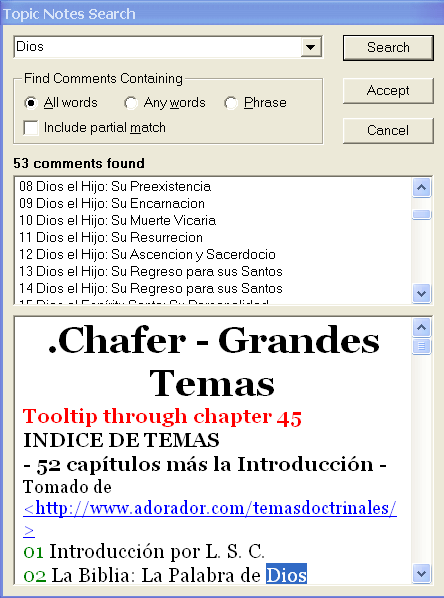 Cargué nuestro libro teología sistemática por Chafer – Grandes Temas Bíblicas. Busqué “Dios” en la primera línea. El triangulo a la derecha es para regresar a búsquedas anteriores, pero estos se borran cuando cierres e-Sword.
Cargué nuestro libro teología sistemática por Chafer – Grandes Temas Bíblicas. Busqué “Dios” en la primera línea. El triangulo a la derecha es para regresar a búsquedas anteriores, pero estos se borran cuando cierres e-Sword.
“All words” – Todas las palabras en la frase.
“Any words” – Cualquier palabra en la frase.
“Phrase” – un frase exacta.
“Search” – buscar la(s) palabra(s)
“Accept” (Aceptar) – si seleccionas un capítulo, y haces clic en “accept” e-Sword cierre este dialogo y te lleva al principio de aquel capítulo.
“comments found” – (Capítulos encontrados) – Aquí son todos los capítulos encontrados en este libro que contienen la frase de búsqueda. Selecciona uno y haz clic en “Accept” para ir allí (principio de este capítulo).
El último cuadro en este dialogo se ve el contexto de la palabra o frase de búsqueda.
Hay un programa gratis, e-Sword FIn, que te deja buscar una palabra sobre todos los archivos top (tópicos) a la misma vez. Ve aquí para ver mi explicación de ello.
![]() Zoom – A veces hay libros que tiene la letra chiquita, y este va a hacer un aumento para que puedas leerlo un poco más fácil.
Zoom – A veces hay libros que tiene la letra chiquita, y este va a hacer un aumento para que puedas leerlo un poco más fácil.
Haciendo Referencias de la Biblia en Formato de ToolTip
Básicamente lo que hace el Tooltip es de cargar el versículo en una burbuja de ayuda.
Para hacer una cita de aprovechar el Tooltip necesitas convertirlo a un tooltip. Viendo el RTF código abajo, no es muy complicado, pero a fuerzas tiene que ser en el formato de una cita en inglés aun que si tienes una Biblia en español cargada en el panel Biblias, el Tooltip actual será en ésta versión.
Entonces las abreviaciones en inglés es absolutas. Muchos libros de la Biblia en inglés son casi igual como español, pero unos son muy diferentes.
RESTRICCIONES: Tooltip no mostrará nada si el rango abarca más que un capítulo.
Anotaré las problemas en los libros.
Español – Inglés.
Gén – Gen – é es diferente que e.
Éxo – Exo – É es diferente que E
Jue – Judges o Jdg
1Re – 1Ki
2Re – 2Ki
1Cr – 1Ch
2Cr – 2Ch
Esdra – Ezra
Sal – Psa
Ecl -Ecc
Cantares – Son
Óse – Hos
Amó – Amo
Abd – Oba
Miq – Mic
Sof – Zep
Zac – Zec
Luc – Luk
Juan – Joh
Hch – Act
Gál – Gal
Efe – Eph
Fil – Phil
1Te – 1Th
2Te – 2Th
File – Phile
Stgo – Jam
1Juan – 1Jo
2Juan – 2Jo
3Juan – 3Jo
Apoc – Rev
Debemos notar también que tienes que marcar con el cursor la cita entera, pero actualmente e-Sword leerá solamente los primeros 3 letras del libro. O sea, la conversión de Tooltip en e-Sword convertiría correctamente si nada más aumentas las letras necesarias. Por ejemplo, si tiene Hechos 4:12, y pones ActHechos 4:12, lo convertirá. Marca error cuando el rango de la cita es más que un solo capítulo, y cuando no hay suficientes capítulos o versículos. O sea si 2 Pedro tiene 3 capítulos y entras una cita de 2Pedro 4:1, marcará error.
También debemos anotar que para libros de un solo capítulo, necesitas a fuerzas de poner un “1” como por el capítulo. Judas 13 será correctamente formateado como Jud 1:13. e-Sword va a buscar por un doble punto y un número antes para ubicarse.
Importante: Ni puede ser un espacio entre el capítulo y el doble punto, ni entre el doble punto y el versículo. También no es aceptable comas para separar versículo. Si tu texto tiene estas cosas, usa e-Sword MEd para convertirlo porque es menos estricto de estas cosas.
Conversión en masivo – Esto no es posible en e-Sword. Ve aquí para una explicación de como hacerlo en e-Sword MEd.
Estructura de los Módulos en e-Sword.
Cada archivo de módulo de e-Sword es actualmente un archivo de datos de Microsoft Access. Estos archivos son actualmente contenedores que tienen los archivos necesarios, y en este caso son tablas (actualmente bases de datos).
bbl – Módulo de Biblia.
Tiene 2 tablas: Bible, Details
Tabla: Bible – ID, Book ID, Chapter, Verse, Scripture.
Tabla: Details – Description, Abbreviation, Comments, Font (Default), Apocrypha (Lógico), Strongs (Lógico).
cmt – Módulo de Comentario.
Tiene 5 tablas: Book Notes, Chapter Notes, Commentary, Details, Verse Notes:
Tabla: Book Notes – 3 campos, ID, Book ID, y Comments. 66 registros, uno para cada libro de la Biblia.
Tabla: Chapter Notes – 4 campos, ID, Book ID, Chapter, Comments. Son 1188 registros, uno para cada capítulo de la Biblia. El campo de ID es interno y realmente no se usa. Los Book ID’s son 1-66, y Chapter son según los capítulos de cada libro de la Biblia individual. El campo de Comments contiene el actual RTF anotaciones para el capítulo.
Tabla: Commentary – 6 campos, ID, Book ID, Chapter, Start Verse, End Verse, Comments. 31,102 registros uno para cada versículo de la Biblia.
Tabla: Details – Este tabla es información sobre el comentario. Tiene solamente un registro, y tiene 3 campos, Description – Descripción para el tooltip, Abbreviation – lo que va en el tabulador, y Comments – lo que va en el cuadro cuando seleccionas Commentary, Information en el menú.
Tabla: Verse Notes – 3 campos, ID, Verse ID, Comments con 31,102 registros.
not – Módulo de Notas de Usuario.
top – Módulo de Tópico.
map – Módulo de gráficas.
dct – Módulo de Diccionario.
dev – Módulo de Devociones.
Este programa pon y quita password de seguridad. Selecciona si quieres Biblias (BBL), Comentarios (CMT), Diccionarios (DCT), Tópicos (TOP), o Devociones Diarios (DEV). Todos en tu folder de e-Sword aparecerá con un cuadro a la izquierda. Si tiene paloma es “bajo restricción” (no puedes editarlo) y si no tiene paloma puedes editarlo.
Abajo de “All Files” es para restringir o desrestringir todos los archivos a una vez.
También hay una opción “Shrink” para comprimir todos los archivos sin restricción.

salv73 ¿Eres actualmente Salvo? Los que son engañados Los que son engañados. Examinamos la salvación y qué exactamente tienes que hacer para ser salvo, y no hay dudas en ti.
Temas: No Somos Salvos por Obras | Somos Salvos por “Tener a Jesús” | Hay Gente Engañada | La Confesión de tus Pecados | No renunciaron el Pecado en sus vidas | La Salvación es la Negación de tu propia Voluntad | La Delusión en Pensar que son Salvos.
Leer el Folleto: salv73 ¿Eres actualmente Salvo? Los que son engañados.